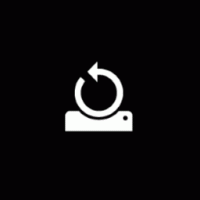Windows 10'da Cihaz Şifrelemesini Açın veya Kapatın
Windows 10'da desteklenen Cihaz Şifrelemesi Nasıl Açılır veya Kapatılır
Windows 10, mevcut olduğunda yerleşik donanım güvenlik özelliklerini kullanabilir ve yönetebilir ve bunları kullanarak hassas verilerinizi koruyabilir. Cihaz şifreleme, verilerinizin korunmasına yardımcı olur ve çok çeşitli Windows cihazlarında bulunur. Bunu nasıl etkinleştireceğiniz aşağıda açıklanmıştır.
Reklamcılık
Cihaz şifrelemesini açarsanız cihazınızdaki verilere yalnızca yetkilendirilmiş kişiler tarafından erişilebilir. Cihazınızda cihaz şifrelemesi yoksa standart BitLocker şifrelemesi Bunun yerine.
Cihaz şifreleme, çalışan desteklenen cihazlarda kullanılabilir herhangi bir Windows 10 sürümü. Standart BitLocker şifrelemesinin yalnızca Windows 10 Pro, Enterprise veya Education çalıştıran desteklenen cihazlarda kullanılabildiğini unutmayın. Birçok modern Windows 10 cihazında her iki şifreleme türü de bulunur.
Windows 10, donanım aygıtı korumasını kullanabilmek için aşağıdaki donanım gereksinimleriyle birlikte gelir.
Windows 10'da Cihaz Şifreleme Sistemi Gereksinimleri
- Bir TPM sürüm 2.0 (Güvenilir Platform Modülü) mevcut ve BIOS'ta etkinleştirildi.
- Modern Bekleme Destek.
- Anakart üretici yazılımı UEFI modunda (eski BIOS'ta değil).
Gönderide açıklandığı gibi cihazınız tarafından desteklenip desteklenmediğini manuel olarak kontrol edebilirsiniz.
Windows 10'da Cihaz Şifrelemenin Desteklenip Desteklenmediğini Kontrol Edin
Cihazınızda cihaz şifrelemesi varsa, etkinleştirmek kolaydır.
Windows 10'da Cihaz Şifrelemeyi Açmak için,
- Aç Ayarlar uygulaması.
- Aç Güncelleme ve güvenlik kategori.
- Tıkla Cihaz Şifrelemesi soldaki öğe.

- Sağda, üzerine tıklayın Aç.
Bitirdiniz. Cihaz Şifreleme özelliği artık açıktır, bu nedenle tüm yeni dosyalarınız otomatik olarak şifrelenecektir. Mevcut dosyalarınız, cihazınızın boşta kaldığı süre boyunca şifrelenecektir.
Windows 10'da Cihaz Şifrelemeyi Kapatmak İçin,
- Aç Ayarlar uygulaması.
- Aç Güncelleme ve güvenlik kategori.
- Tıkla Cihaz Şifrelemesi soldaki öğe.
- Sağda, üzerine tıklayın Kapat.

- İşlemi onaylayın.
Bitirdiniz. Bilgisayarınız şimdi dosyalarınızın şifresini çözmeye başlayacaktır. Bu işlemin tamamlanması biraz zaman alabilir. Bu işlem sırasında cihazınızı kullanabilecek olsanız da şifre çözme işlemi bitene kadar cihazı kapatmamalısınız. İşlem durumu, Cihaz Şifreleme sayfasındaki Ayarlar'da bulunabilir.
Bu kadar.